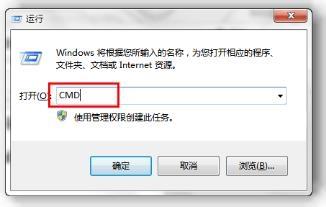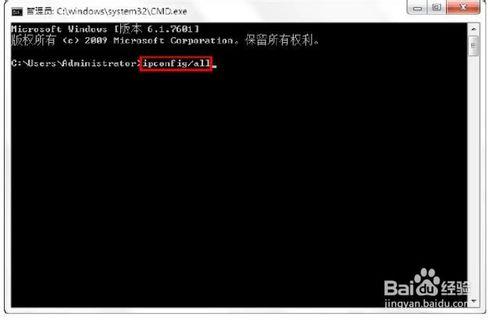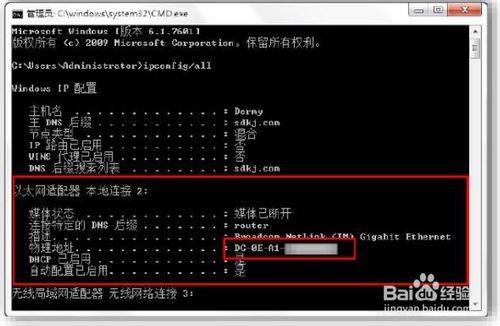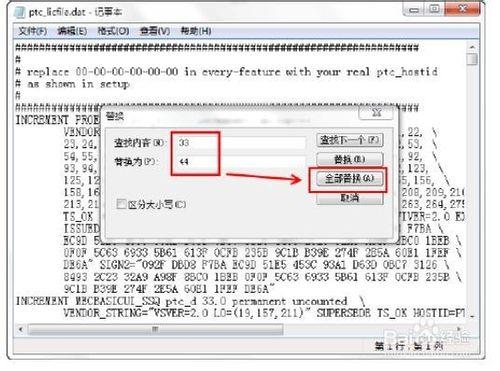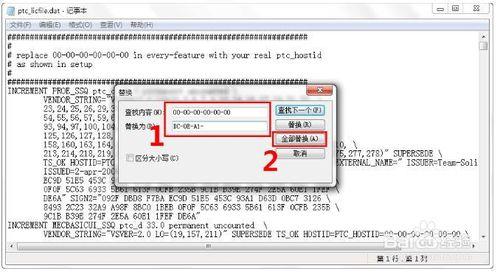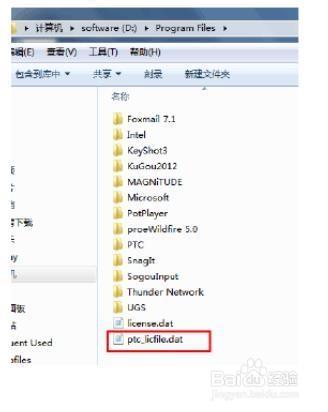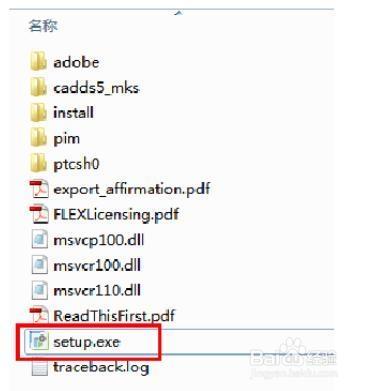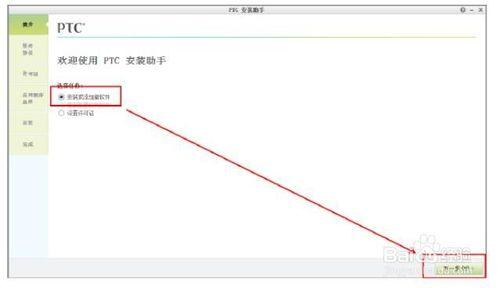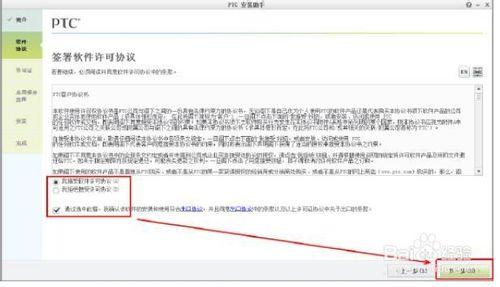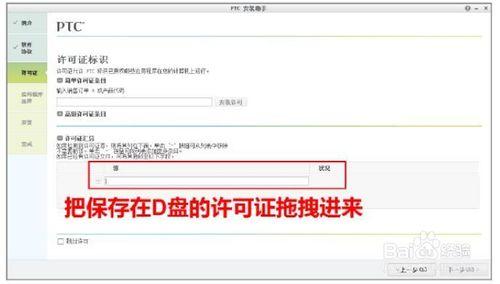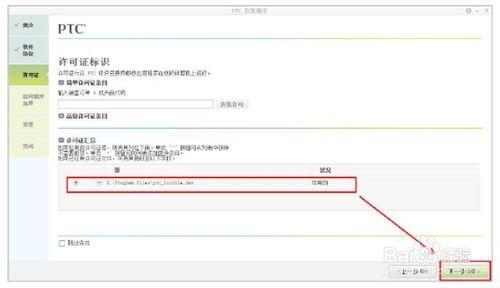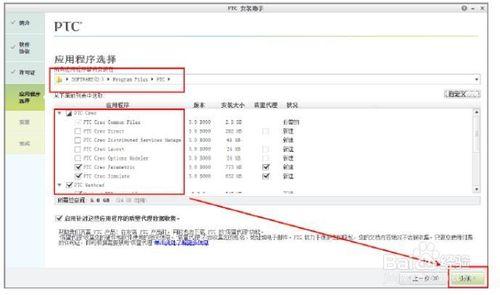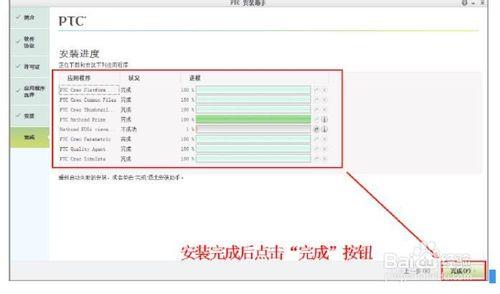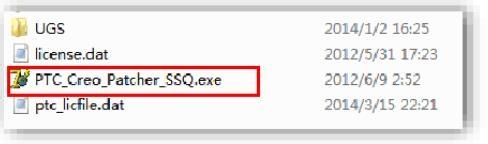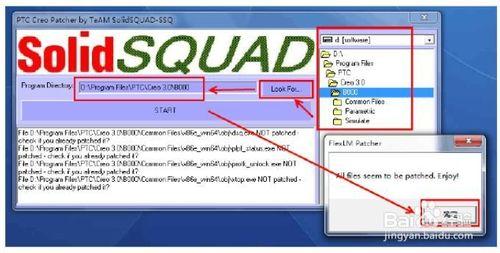Creo3.0是PTC公司於2014年3月釋出的Creo系列軟體的最新版本。有以下幾點新功能
1.增大拔模範圍為89度2.可以untrim曲面----這個很實用, 不必再手動去補曲的小孔3. x- Y6 z4 r7 j" z9 u" e3.View Normal----定位方向很方便,不必再選兩個參照了.: 4.可以匯入Creo Elements/Direct Drafting *.mi 檔案5.Creo 2.0支援匯入NX, CATIA, SolidWorks, Inventor, Creo 3.0增加支援匯入SolidEdge, 真是做得anydata了6.通過設定config.pro option "activate_window_automatically" 為yes可以自動激動視窗,不必老是手動ctrl+A 7.通過更改一個config.pro option儲存檔案時可以選擇不產生一個新版本檔案而是直接覆蓋以前的檔案,與 WORD檔案一樣, 有了這個功能,以後不必老是需要手動purge舊檔案了.
工具/原料
creo3.0
PTC_Creo_Patcher_SSQ.exe
ptc_licfile.dat
方法/步驟
一、安裝包下載後,首先解壓到本地計算機磁碟;
下載地址:;uk=1514079093
二、然後就是製作許可證:
1. 首先產看本機IP地址 Windows鍵+R,輸入CMD,然後輸入ipconfig/ all 產看本機IP地址.然後複製本機IP地址。
三、製作許可證
3.1開啟“ptc_licfile.dat”
3.2替換IP地址
3.3 把“ptc_licfile.dat”檔案中的“33”替換為44”(一定替換,不然會破解不了)
3.4 儲存“ptc_licfile.dat”檔案
3.5複製“ptc_licfile.dat”檔案至D盤或D盤Program Files檔案內。
四、正常安裝Creo3.0_B000
4.2 更改安裝路徑,並選擇安裝的具體程式,然後點選安裝
4.3等待安裝程式全部安裝完成後,點選“完成”按鈕
五、破解Creo3.0_B000
5.1雙擊開啟CRACK資料夾下的“PTC_Creo_Patcher_SSQ.exe”程式。
5.2對 Creo Parametric, Direct or Simulate 模組,開啟補丁程式後: ② 點 Look For 展開程式右側路徑瀏覽框; ② 瀏覽到D:\Program Files\PTC\Creo 3.0\B000 (如果你和教程的安裝路徑不同則請瀏覽到你的路徑); ③再次點 Look For,瀏覽的路徑返回到了 Program Directory 後面的輸入框內; ③ 點 START 開始打補丁; ④ 點確定完成打補丁。如下圖
六、雙擊開啟Creo3.0桌面快捷方式,即可發現Creo3.0已經執行。盡情享受吧!